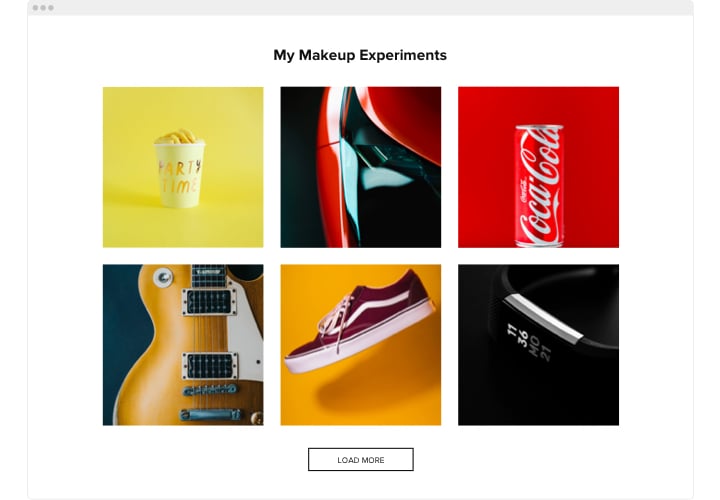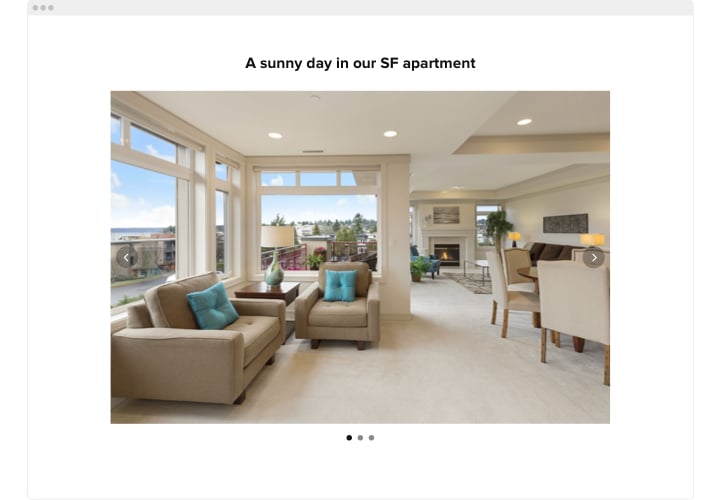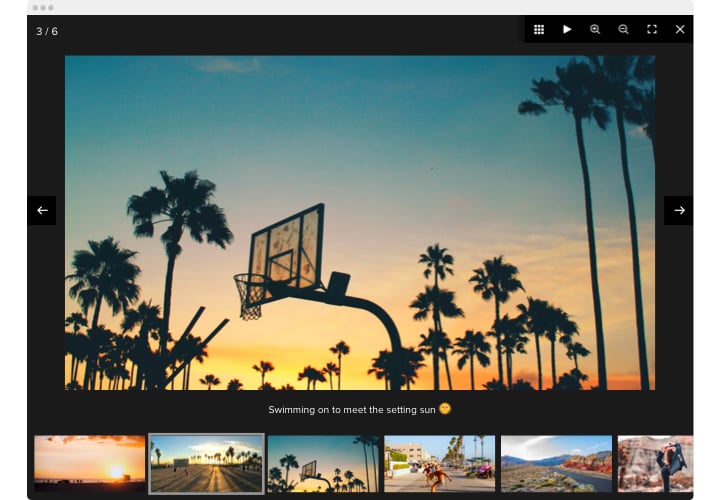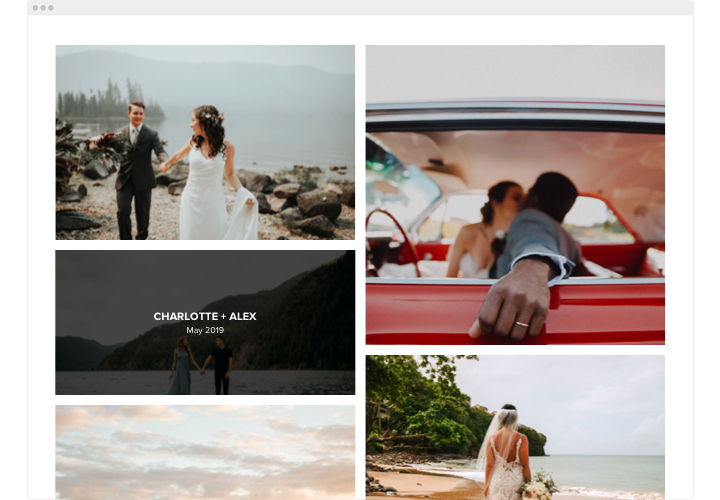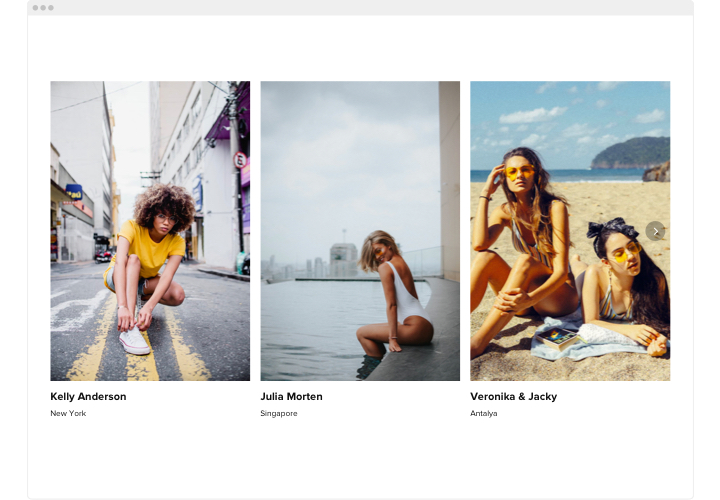Widget „Google Sites-Fotogalerie“
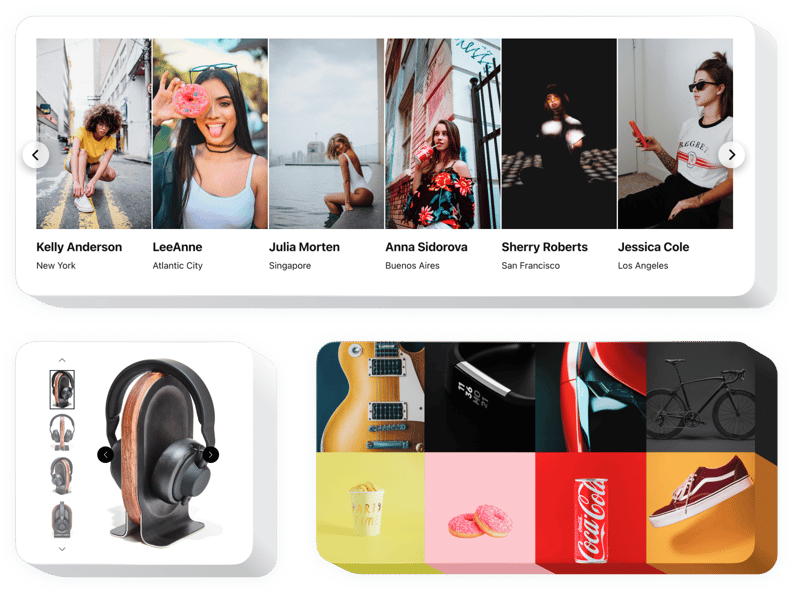
Erstellen Sie Ihr Fotogalerie-Widget
Screenshots
Fotogalerie auf Google Sites mit dem Elfsight-Widget einbetten
Das Elfsight-Fotogalerie-Widget ist Ihre beste Möglichkeit, Fotos zu sammeln oder Erstellen Sie eine großartige Galerie auf Ihrer Website. Fügen Sie eine beliebige Anzahl von Bildern hinzu, platzieren Sie Bildunterschriften und wählen Sie die optimale Art, diese auf der Seite zu organisieren. Das Elfsight-Widget verfügt über sechs Layoutoptionen und verschiedene andere Designfunktionen. Jedes Bild wird in einem Popup angezeigt. Besucher können durch sie navigieren oder eine Diashow ansehen, die Zoom-Option verwenden und die Bilder im Vollbildmodus bewundern. Sie können die Widget-Oberfläche einfärben und einen einzigartigen Hintergrund anwenden, Texteinstellungen variieren und weitere Stilmöglichkeiten nutzen.
Erstellen Sie eine unumgängliche Fotosammlung!
Hauptfunktionen des Fotogalerie-Widgets
Hier können Sie alle Funktionsmerkmale der Fotogalerie sehen. Sie sind direkt im Editor verfügbar und helfen Ihnen dabei, das Widget passend für Ihren Fall zu gestalten.
- Nutzen Sie CTAs, um Benutzer zur Conversion zu führen.
- Ändern Sie die Dauer des Folienwechsels.
- Wählen Sie zwischen zahlreichen Paginierungsvarianten.
- Platzieren Sie Ihren Text mithilfe der erweiterten Position an einer beliebigen Stelle auf der Seite.
- Ändern Sie 5 Inhaltsoptionen.
Wie kann ich das Fotogalerie-Plugin in meine Google Sites-Website einbetten?
Um das Widget zu aktivieren, befolgen Sie einfach die folgenden Richtlinien.
- Generieren Sie Ihr individuelles Galerie-Plugin
Gestalten Sie in unserer kostenlosen Demo ein Plugin mit einem bevorzugten Layout und einer bevorzugten Funktionalität. - Erwerben Sie den individuellen Code, um das Plugin zu integrieren
Nachdem Sie Ihr Widget erstellt haben, erhalten Sie den eindeutigen Code aus der erscheinenden Benachrichtigung auf Elfsight Apps. Kopieren Sie es zur späteren Verwendung. - Veröffentlichen Sie das Plugin auf Ihrer Google Sites-Website
Definieren Sie den Bereich, in den Sie das Plugin integrieren möchten, und fügen Sie den kopierten Code dort ein. Wenden Sie die Ergebnisse an. - Sie haben die Installation vollständig durchgeführt
Gehen Sie in Ihr Geschäft, um sich Ihre Arbeit anzusehen.
Zögern Sie nicht, sich an den Kundendienst von Elfsight zu wenden, wenn Sie Hilfe benötigen oder Probleme haben. Bei jeder Anfrage stehen wir Ihnen gerne zur Verfügung.
Wie kann ich die Fotogalerie ohne Programmierkenntnisse in meine Google Sites-Webseite einbetten?
Das Unternehmen Elfsight liefert eine Cloud-Lösung, mit der Sie eine Fotogalerie-App einrichten können Überzeugen Sie sich selbst, wie einfach der Vorgang ist: Beginnen Sie in der Live-Demo mit der Erstellung eines Fotogalerie-Plugins, das Sie in Ihre Google Sites integrieren möchten. Klicken Sie auf eine der vielen vorgefertigten Vorlagen und passen Sie die Fotogalerie-Einstellungen an, ändern Sie das Layout und die Farben und fügen Sie Ihre Inhalte hinzu – ganz ohne Programmierkenntnisse. Klicken Sie hier, um die von Ihnen in der Fotogalerie vorgenommenen Einstellungen zu speichern und den Installationscode zu kopieren, der einfach auf Ihrer Google Sites-Startseite hinzugefügt werden kann, ohne einen kostenpflichtigen Plan zu kaufen. Mit unserem benutzerfreundlichen Editor kann jeder Internetnutzer einen Fotogalerie-Bereich erstellen und ihn problemlos in seine Google Sites-Website einbetten. Sie müssen weder bezahlen noch Ihre Kartendaten offenlegen, um auf den Elfsight-Service zuzugreifen. Sollten bei irgendeinem Schritt Probleme auftreten, zögern Sie nicht, unser Support-Team zu kontaktieren.